CH Play (Google Play) là một cửa hàng ứng dụng rất phổ biến trên điện thoại Android mà hầu hết mọi người đều biết đến. Tuy nhiên, vẫn còn đôi người dùng chưa biết cách tải CH Play cho điện thoại Samsung của mình. Dưới đây là bài viết giúp bạn khám phá cách tải và cài đặt CH Play trên điện thoại Samsung.
CH Play, còn được gọi là Google Play Store, là phiên bản nâng cấp của Android Market cho các thiết bị Android. Khi cài đặt CH Play trên điện thoại hoặc máy tính bảng Android, người dùng có thể dễ dàng tải về ứng dụng, trò chơi, phim, sách… Với nội dung đa dạng và phù hợp với sở thích của mình một cách đơn giản.
Trước khi được phép xuất hiện trên Google Play Store, tất cả các phần mềm phải trải qua quy trình kiểm định khắt khe từ Google. Do đó, người dùng có thể hoàn toàn yên tâm về tính bảo mật và bản quyền khi sử dụng các ứng dụng tải về từ CH Play Store.
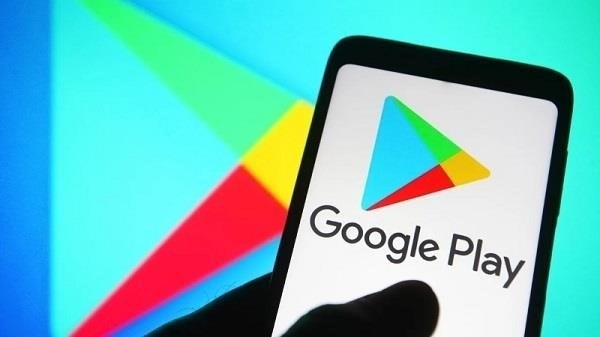
Chức năng chủ yếu của CH Play là cung cấp các ứng dụng số cho các thiết bị chạy hệ điều hành Android, tương tự như một cửa hàng truyền thông số được Google điều hành. Do đó, việc tải CH Play cho điện thoại Samsung là một bước quan trọng và cần thiết mà người dùng Android không thể bỏ qua.
Chi tiết về ứng dụng CH Play:
Cách tải CH Play cho điện thoại Samsung
Để tải ứng dụng CH Play APK về điện thoại Android, người dùng cần thực hiện các bước sau đây theo hướng dẫn chi tiết.
Bước 1: Đầu tiên, người dùng hãy mở trình duyệt Internet trên điện thoại Samsung và nhập từ khóa “Google Play Store apk” vào ô tìm kiếm. Sau đó, bạn hãy truy cập vào liên kết của trang apkpure.Com.
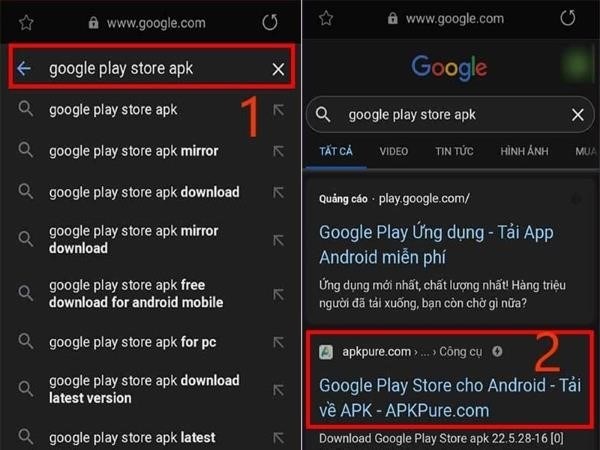
Bước 2: Nhấn vào nút Tải về APK và chọn Tải về APK (21.7MB). Sau đó, ứng dụng CH Play sẽ tự động tải xuống điện thoại Samsung của bạn sau một vài giây.
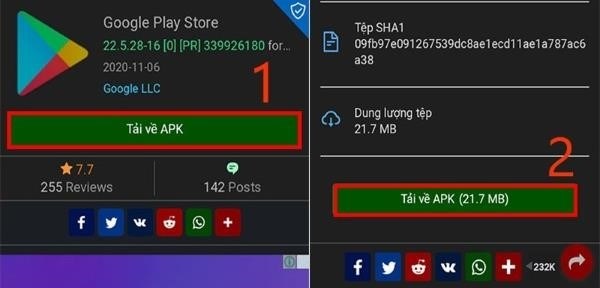
Ngoài phương pháp trên, người dùng cũng có thể nhanh chóng tải về CH Play apk bằng cách truy cập vào đường dẫn sau: https://m.Apkpure.Com/vn/google-play-store/com.Android.Vending.
Phương pháp này sẽ giúp bạn tiết kiệm thời gian đáng kể trong việc tìm kiếm ứng dụng.
Lưu ý: Trong trường hợp tải và cài đặt Google Play Store APK vào máy nhưng điện thoại báo không cho phép cài đặt ứng dụng này, có thể do có một ứng dụng chưa được xác định nguồn gốc. Trong trường hợp đó, người dùng có thể kích hoạt chức năng cài đặt ứng dụng không rõ nguồn gốc trên điện thoại Samsung.
Bước 3: Sau đó, người dùng truy cập vào file mới tải về và chọn file APK của Google Play Store. Một thông báo sẽ xuất hiện trên màn hình, người dùng chỉ cần nhấn vào “Cài đặt” để xác nhận việc cài đặt ứng dụng lên thiết bị.
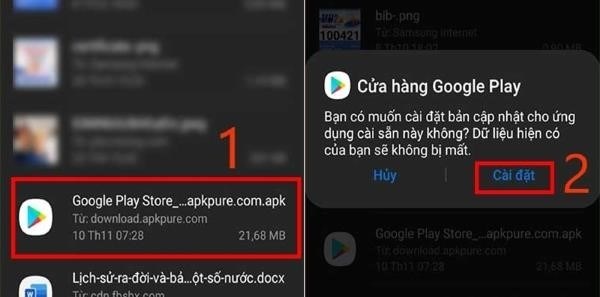
Bước 4: Chờ thiết bị hoàn tất quá trình cài đặt ứng dụng, sau đó người dùng nhấn nút Xong để hoàn thành việc tải CH Play cho điện thoại Samsung.
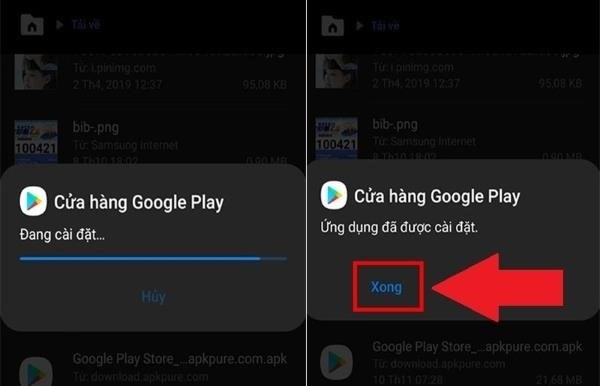
Cách khắc phục khi CH Play trên điện thoại Samsung bị lỗi
Trong quá trình sử dụng CH Play trên điện thoại Samsung, người dùng có thể gặp phải một số vấn đề liên quan đến ứng dụng này. Trong trường hợp đó, bạn có thể tham khảo và áp dụng một số tips để khắc phục lỗi một cách nhanh chóng.
Xóa dữ liệu và bộ nhớ cache trên CH Play
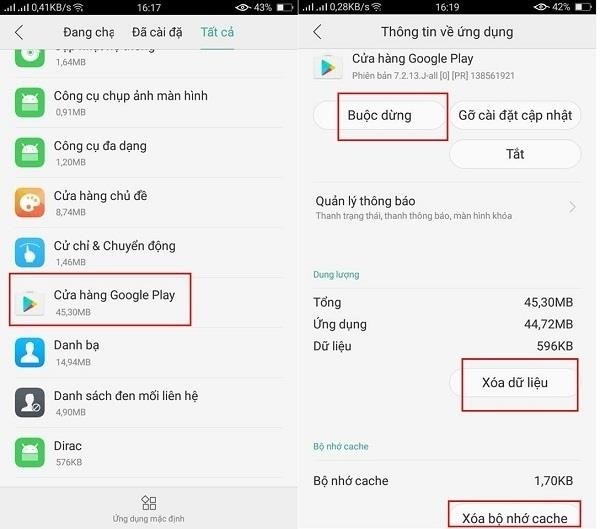
Khi sử dụng điện thoại Samsung, có thể xảy ra tình trạng lỗi trong việc sử dụng CH Play. Để khắc phục lỗi này, bạn có thể thực hiện các bước sau: 1. Mở Cài đặt 2. Chọn mục Ứng dụng 3. Nhấn vào CH Play 4. Chọn Xóa dữ liệu và Xóa bộ nhớ cache Sau đó, bạn hãy thử khởi động lại Play Store và kiểm tra xem lỗi đã được khắc phục chưa.
Gỡ và cài đặt cập nhật lại CH Play
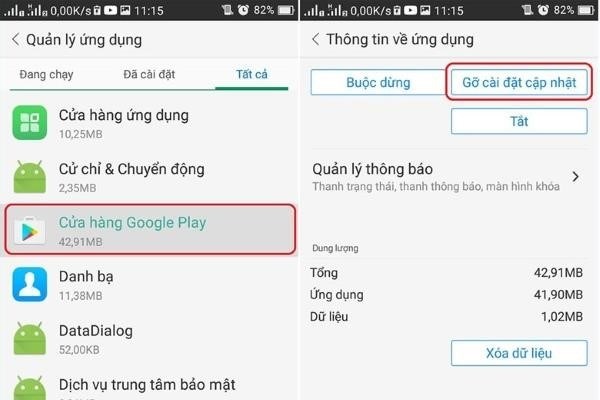
Khi gặp lỗi phần mềm trên phiên bản CH Play trên điện thoại Android, người dùng có thể thử gỡ cài đặt và cập nhật lại ứng dụng để đưa CH Play về trạng thái hoạt động ban đầu như mới mua. Sau khi cập nhật, bạn hãy khởi chạy lại Ứng dụng CH Play và tiến hành cập nhật khi được yêu cầu để có thể tiếp tục sử dụng bình thường.
Xóa bộ nhớ cache dịch vụ Google Play
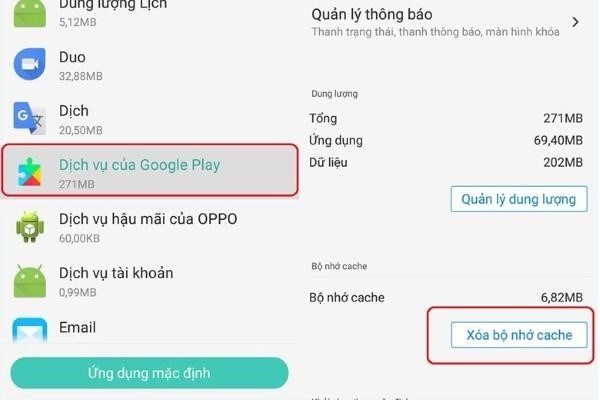
Nếu người dùng đã thử cả hai phương pháp trên nhưng vẫn không thể khắc phục được lỗi CH Play trên điện thoại Samsung, họ có thể tham khảo giải pháp sau: Truy cập vào Cài đặt, sau đó chọn Ứng dụng. Tiếp theo, nhấn chọn Dịch vụ Google Play và sau đó chọn mục Xóa bộ nhớ cache.
Xóa tài khoản Google trên điện thoại Samsung
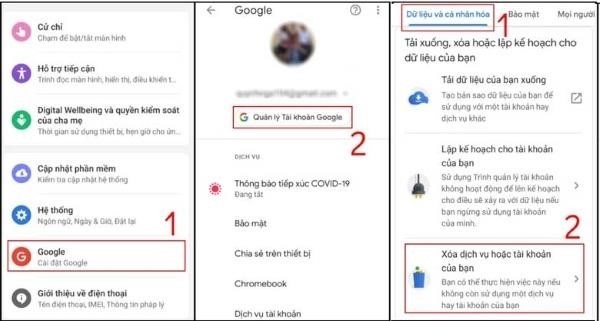
Hãy thử xóa tài khoản Google trên thiết bị Samsung của bạn và sau đó đăng nhập lại. Bạn có thể thực hiện theo các bước sau: mở Cài đặt, chọn mục Tài khoản, chọn Thêm tài khoản, chọn Google, chọn Quản lý Tài khoản Google, chọn dữ liệu và cá nhân hóa, cuối cùng chọn Xóa dịch vụ hoặc tài khoản của bạn.
Khôi phục cài đặt gốc trên thiết bị
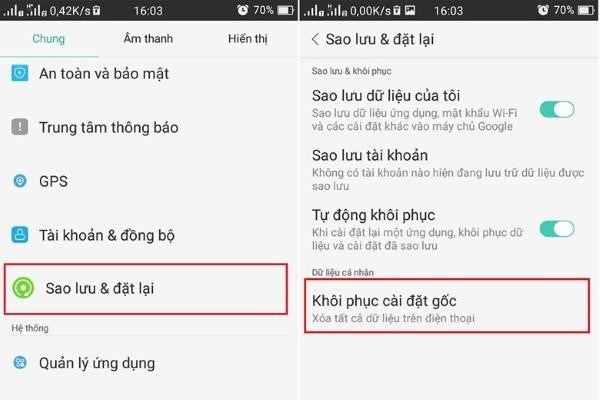
Khi gặp sự cố với CH Play không thể khắc phục, người dùng có thể thực hiện giải pháp cuối cùng là khôi phục cài đặt gốc của điện thoại. Cách thực hiện khôi phục cài đặt gốc trên điện thoại Samsung như sau: Trước tiên, mở Cài đặt, sau đó chọn mục Sao lưu và đặt lại. Tiếp theo, trên giao diện mới hiển thị, chọn phần Khôi phục cài đặt gốc.
Trước khi khôi phục cài đặt gốc của điện thoại Samsung, hãy sao lưu dữ liệu quan trọng để tránh mất dữ liệu. Bài viết này sẽ giúp bạn hiểu rõ hơn về CH Play và cách tải nó trên điện thoại Samsung, cũng như cách cài đặt kho ứng dụng lớn nhất của Google cho thiết bị Android. Chúc bạn thành công và tận hưởng những trải nghiệm thú vị với CH Play.
BÀI BÀI TƯƠNG TỰ.

